6-Shooter:Arduino-Getränkemischstation
Komponenten und Verbrauchsmaterialien
 |
| × | 1 | |||
 |
| × | 1 | |||
| × | 1 | ||||
| × | 1 | ||||
| × | 1 | ||||
| × | 1 | ||||
| × | 1 | ||||
| × | 1 | ||||
| × | 7 | ||||
 |
| × | 8 | |||
| × | 1 | ||||
| × | 1 | ||||
| × | 2 | ||||
| × | 1 | ||||
| × | 1 | ||||
| × | 1 | ||||
| × | 1 | ||||
| × | 1 | ||||
| × | 1 | ||||
 |
| × | 1 |
Apps und Onlinedienste
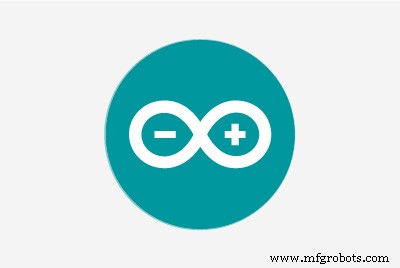 |
|
Über dieses Projekt
Einführung
Möchten Sie Getränke auf Knopfdruck mixen? Der 6-Shooter kann Kombinationen aus 6 verschiedenen Getränken mit einer einzigen Pumpe mischen und kombinieren! Wählen Sie einfach Ihr Getränk aus der Liste aus, drücken Sie den Knopf und schon geht es los mit dem Einschenken Ihres Getränks und einer Lichtshow, nicht weniger! In diesem Tutorial werden wir etwas Ähnliches wie die Somabar machen. Beachten Sie, dass dies ein ziemlich teures Projekt ist , aber es bläst auf Partys wirklich um. Möchten Sie Ihre eigenen machen? Fangen wir an!
Schritt 1:Verkabelung
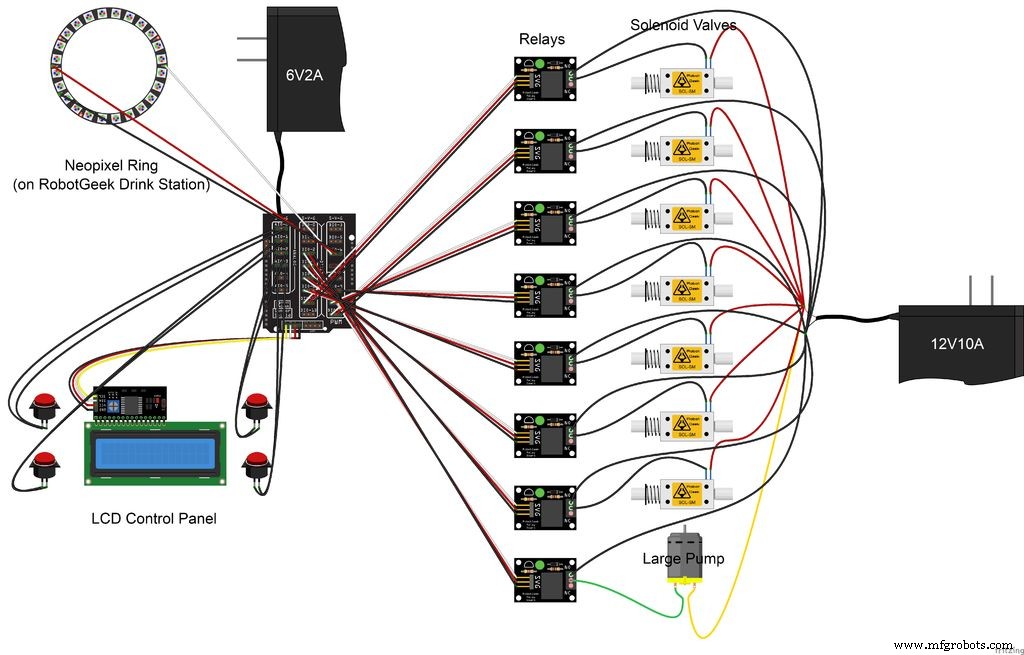



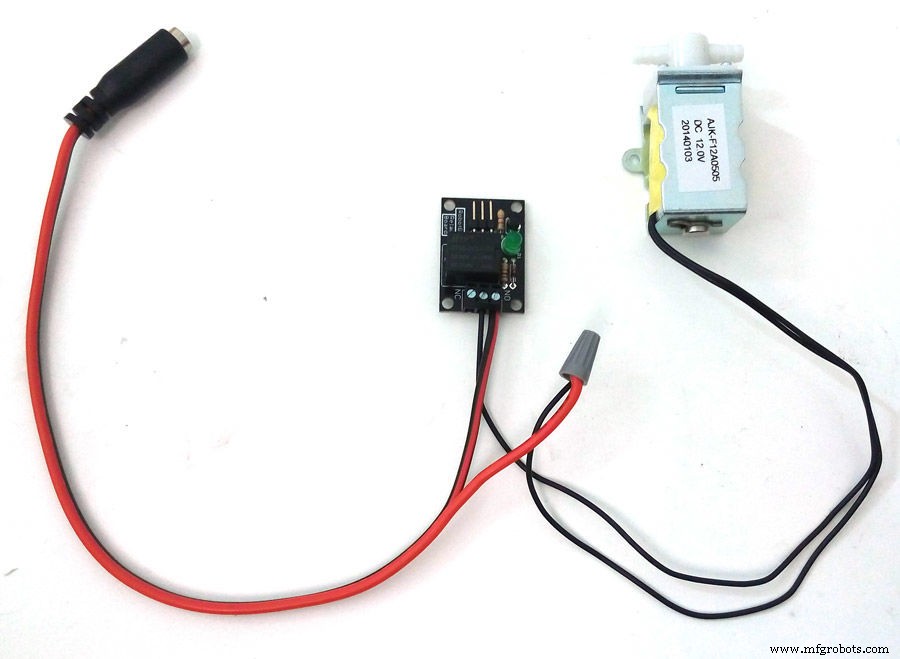
Das sieht nach einer ziemlich intensiven Verkabelung aus, und es ist ein bisschen durcheinander, aber es ist wirklich nur der gleiche Vorgang, der mehrmals wiederholt wird.
Um Ihre Magnetventile an Relais anzuschließen:
- Halten Sie Ihr Relais, Magnetventil, DC-Buchsenstecker und eine Drahtmutter bereit
- Schließen Sie ein Kabel vom Magnetventil an den mittleren Anschluss Ihres Relais an
- Befestigen Sie Ihr Erdungskabel von der DC-Buchse an NO oder normalerweise offen an Ihrem Relais
- Befestigen Sie das andere Kabel Ihres Magnetventils an das Spannungskabel der DC-Buchse, entweder mit einer Drahtmutter oder durch Löten der Verbindung. Wir haben Drahtmuttern verwendet, weil wir Fans von Quick and Dirty sind, aber durch Löten erhalten Sie eine bessere elektrische Verbindung.
Das gleiche Verfahren wie oben aufgeführt gilt für die Pumpe, wobei zu beachten ist, dass das negative (Schwarz, Masse) Kabel zum Mittelanschluss des Relais und das positive (Rot, Spannung) Kabel zum Spannungskabel der DC-Buchse führt.
Erstelle deine LCD-Bedienfeld und RobotGeek Drink Station vor der Verkabelung.
Befestigen Sie Ihre Komponenten am Sensorschild:
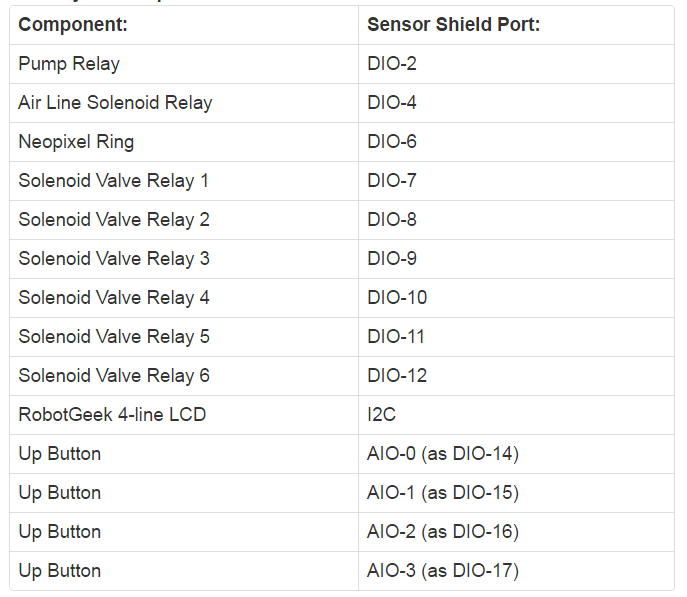
Schritt 2:Montage



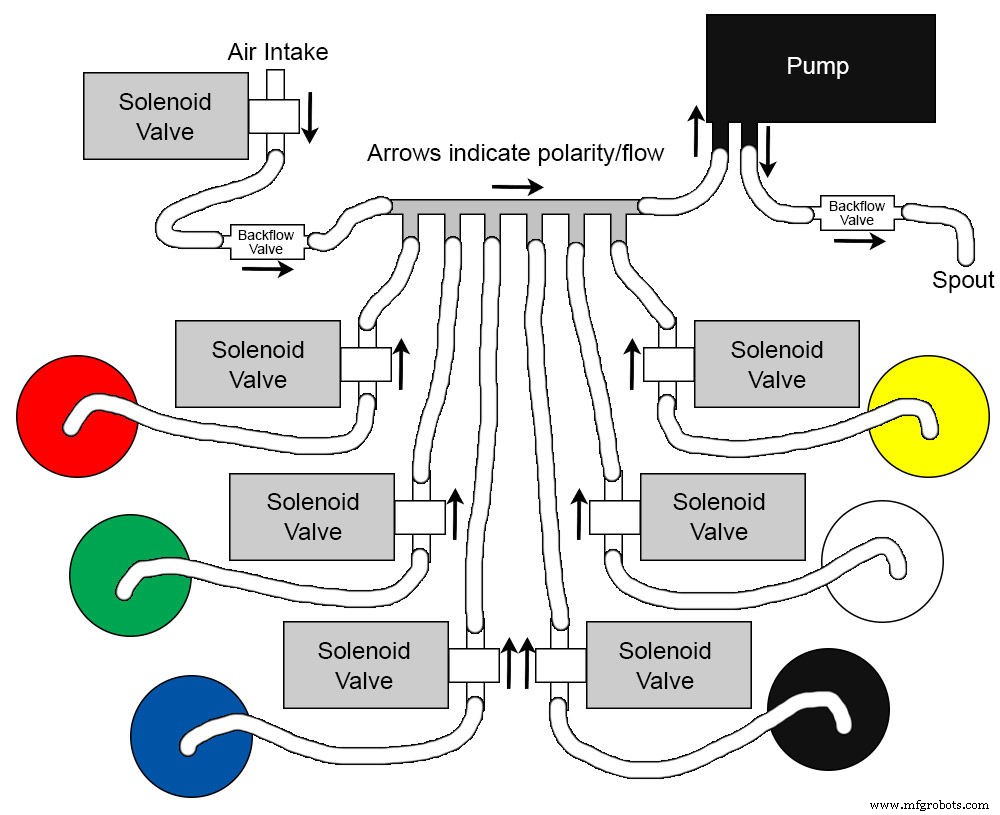
Ordnen Sie Ihre Komponenten so an, dass die Drähte nicht belastet werden und die Elektronik frei von Flüssigkeitsgefahr ist. Eine weitere Überlegung besteht darin, den Drahtsalat zwischen den beiden Werkbankplatten zu halten. Sehen Sie sich die Bilder an, um sich bei der Anordnung Ihrer Komponenten zu inspirieren, und sehen Sie sich das wunderbare Diagramm (zehntausend Stunden in MS Paint) an, um sicherzustellen, dass Sie Ihre Flüssigkeitsleitungen mit der richtigen Ausrichtung führen, um mit der Pumpe zu funktionieren.
Schritt 3:Programmieren und Testen
Sie müssen sich die RobotGeek-Bibliotheken und -Tools besorgen. Enthalten sind alle Bibliotheken, die für den 6-Shooter verwendet werden, und der Demo-Code, um Sie zum Laufen zu bringen. Legen Sie es in Ihren Arduino-Ordner, öffnen Sie die IDE und laden Sie:
robotGeekLibrariesAndtools-master.zipDatei → Sketchbook → RobotGeekSketches → Demos → drinkStation Und schauen wir uns den Code an:
// SelectionsString selectionLine[14] ={ " ", //Pufferzeile. Geh hier weg oder erlebe Terror. "1. Rot", "2. Grün", "3. Blau", "4. Gelb", "5. Weiß", "6. Schwarz", "7. Rot &Gelb", "8. Grün &Blau ", "9. Schwarzweiß", "10. Schwarzweiß", "", //Pufferzeile. Geh hier weg oder erlebe Terror. " ", //Pufferzeile. Geh hier weg oder erlebe Terror. "Ende der Liste" //Pufferzeile. Geh hier weg oder erlebe Terror. }; Dies ist die Getränkeliste. Diese Namen werden auf dem LCD-Bildschirm angezeigt und können zur Auswahl durchgeblättert werden. Sie können dies ändern, um die verfügbaren Getränke und Mischungen genau widerzuspiegeln.
int PUMP_TIME =2500; //Zeit für Pumpstation in Millisekunden Dies ist die Standardlaufzeit der Pumpe. Sie können dies ändern, um standardmäßig größere Aufnahmen zu liefern.
LiquidCrystal_I2C lcd(0x27, 20, 4); // I2C 4 Row 20 Col LCD-Bildschirm bei 0x27 // LiquidCrystal_I2C lcd (0x3F, 20, 4); //I2C 4 Row 20 Col LCD-Bildschirm bei 0x3F Hier nennen wir den Bildschirm. Einige Bildschirme werden anders adressiert als andere. Wenn der Bildschirm die Liste beim Laden der Skizze nicht anzeigt, ändern Sie die Adresse hier.
if (debounce [2].fell() ) { switch (drinkSelectCounter) { case 1:// Red lcd.setCursor (0, 0); lcd.print (promptLine[2]); colorWipe(strip.Color(255, 0, 0), 50); // Rot digitalWrite (PUMP_RELAY_PIN, HIGH); // Pumpe einschalten digitalWrite (SELECTED_RELAY_PIN[0], HIGH); // Magnetventil 1 Verzögerung öffnen (PUMP_TIME); // Für die eingestellte Zeit ausführen digitalWrite (SELECTED_RELAY_PIN[0], LOW); // Magnetventil 1 schließen digitalWrite (CLEAN_RELAY_PIN, HIGH); // Magnetventil 7 Verzögerung öffnen (PUMP_TIME); // Für die eingestellte Zeit ausführen digitalWrite (CLEAN_RELAY_PIN, LOW); // Magnetventil 7 schließen digitalWrite (PUMP_RELAY_PIN, LOW); // Schalte die Pumpenpause aus; Dies ist der Aufruf für das Getränk und die Operationen für das erste Getränk auf der Liste. Sie können jeden Fall hinzufügen oder ändern, wie Sie es für das Getränk, das Sie mischen möchten, für richtig halten. Jeder Fall ist eine Reihe von Aktionen, beginnend mit dem Ändern der Eingabeaufforderung auf dem Bildschirm, gefolgt vom Einschalten der Lichter, gefolgt von der Abfolge des Öffnens des richtigen Ventils und des Startens der Pumpe. Sie sollten die Pumpe nur betreiben, wenn mindestens ein Ventil geöffnet ist.
Laden Sie den Code auf Ihren Mikrocontroller hoch und probieren Sie ihn aus! Wir empfehlen, es zuerst mit etwas Wasser zu testen, nur für den Fall, dass etwas in Ihrem Build funky ist. Stellen Sie sicher, dass Sie jedes Ventil einzeln testen, bevor Sie Mischungen testen. Sobald Sie mit der Operation zufrieden sind, planen Sie eine Party!
Schritt 4:Party machen!
Jetzt haben Sie einen automatisierten Barkeeper! Ihre Gäste werden umdrehen, wenn sie per Knopfdruck ein perfekt zubereitetes Getränk von einem Roboter bekommen! Was können Sie von diesem Punkt an tun? Wie wäre es mit dem Hinzufügen von Bluetooth-Funktionalität und der Erstellung einer App für Ihre Gäste, um ihre Getränke über ihr Telefon auszuwählen (MIT App Inventor ist dafür ein großartiges Werkzeug)? Wie wäre es mit einem Roboterarm, um die Getränke auf mehrere Gläser zu verteilen und ihnen so richtig die Socken zu hauen? Vielleicht könnten Sie einen Weg finden, diesen bösen Jungen auf einen Rover zu setzen und einen Drink zu sich zu nehmen, der den Droiden durch Ihr Haus rollt? Wie immer würden wir gerne hören, was Sie sich einfallen lassen!
Code
- Code-Snippet 2
- Code-Snippet Nr. 5
Code-Snippet #2Klartext
// SelectionsString selectionLine[14] ={ " ", //Pufferzeile. Geh hier weg oder erlebe Terror. "1. Rot", "2. Grün", "3. Blau", "4. Gelb", "5. Weiß", "6. Schwarz", "7. Rot &Gelb", "8. Grün &Blau ", "9. Schwarzweiß", "10. Schwarzweiß", "", //Pufferzeile. Geh hier weg oder erlebe Terror. " ", //Pufferzeile. Geh hier weg oder erlebe Terror. "Ende der Liste" //Pufferzeile. Geh hier weg oder erlebe Terror. }; Code-Snippet #5Klartext
if ( debounce [2].fell ( ) ) { Schalter (drinkSelectCounter) { Fall 1:// Rot lcd.setCursor (0, 0); lcd.print (promptLine[2]); colorWipe(strip.Color(255, 0, 0), 50); // Rot digitalWrite (PUMP_RELAY_PIN, HIGH); // Pumpe einschalten digitalWrite (SELECTED_RELAY_PIN[0], HIGH); // Magnetventil 1 Verzögerung öffnen (PUMP_TIME); // Für die eingestellte Zeit ausführen digitalWrite (SELECTED_RELAY_PIN[0], LOW); // Magnetventil 1 schließen digitalWrite (CLEAN_RELAY_PIN, HIGH); // Magnetventil 7 Verzögerung öffnen (PUMP_TIME); // Für die eingestellte Zeit ausführen digitalWrite (CLEAN_RELAY_PIN, LOW); // Magnetventil 7 schließen digitalWrite (PUMP_RELAY_PIN, LOW); // Schalten Sie die Pumpenpause aus; Github
https://github.com/robotgeek/robotGeekLibrariesAndtools/archive/master.ziphttps://github.com/robotgeek/robotGeekLibrariesAndtools/archive/master.zipHerstellungsprozess
- Model Rail Digital DCC Command Station Arduino und kostenlose App
- Arduino Digital Dice
- Arduino-Gamecontroller
- Pixel-Chaser-Spiel
- Arduino Repulsive Electromagnetic Levitation
- $10 Portable Arduino Wetterstation (AWS)
- Arduino Home Controller aktiviert von Alexa
- NeoMatrix Arduino Pong
- ThingSpeak Arduino Wetterstation
- Lokale Wetterstation



